Oglas
 Uz toliko softvera dostupnih danas, kako odabrati onaj koji vam najbolje odgovara? Odgovor je da isprobate softver iz onoga što pronađete ili iz preporuka drugih naroda i nadate se najboljem. Iako su neke aplikacije možda u redu, druge aplikacije možda neće odgovarati vašim potrebama.
Uz toliko softvera dostupnih danas, kako odabrati onaj koji vam najbolje odgovara? Odgovor je da isprobate softver iz onoga što pronađete ili iz preporuka drugih naroda i nadate se najboljem. Iako su neke aplikacije možda u redu, druge aplikacije možda neće odgovarati vašim potrebama.
Ali što ćete učiniti s instaliranim softverom koji vam ne treba? Deinstalirate ih i prelazite na sljedeće kandidate. No problem je u tome što deinstalacija pod Windowsom često izjednačava legla, male i nefunkcionalne datoteke koje će samo pokvariti i usporiti vaš sustav. Potpuno deinstaliranje neželjene aplikacije iz Windows-a nije tako lako kao što zvuči. Većinu vremena trebat će vam pomoć Treća strana Kako forsirati deinstaliranje neželjenih Windows programa pomoću programa IObit Uninstaller Čitaj više deinstalirati Devo deinstalator Revoa unišit će vašu protupožarnu opremu Čitaj više kao što su ZSoft Uninstaller.
Deinstaliranje i još mnogo toga
Od prvog otvaranja aplikacije možete reći da je ZSoft Uninstaller više od običnog deinstalatora. Ova aplikacija nudi i druge značajke poput anđela
"Analizirajte instalaciju" i "Tražitelj datoteka temp“. Glavno sučelje nudi vam okvir za pretraživanje i popis instaliranih aplikacija.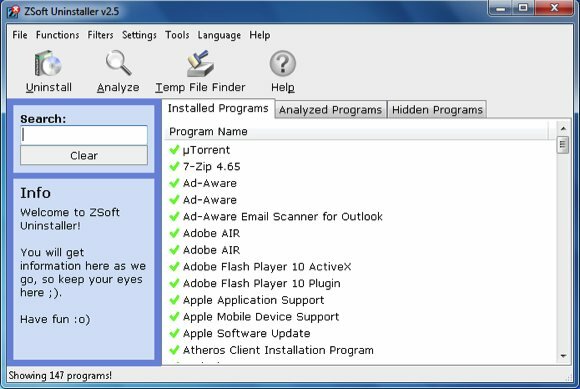
Da biste učinili standardnu deinstalaciju, jednostavno odaberite jedan instalirani softver s popisa (ili pretražite), a zatim kliknite "Uninstall" dugme.

ZSoft Uninstaller analizirat će aplikaciju koju želite deinstalirati.
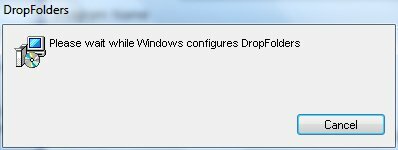
Otvorit će službenu deinstalaciju ili izravno deinstalirati aplikaciju ako službeni deinstalacijski program ne postoji.
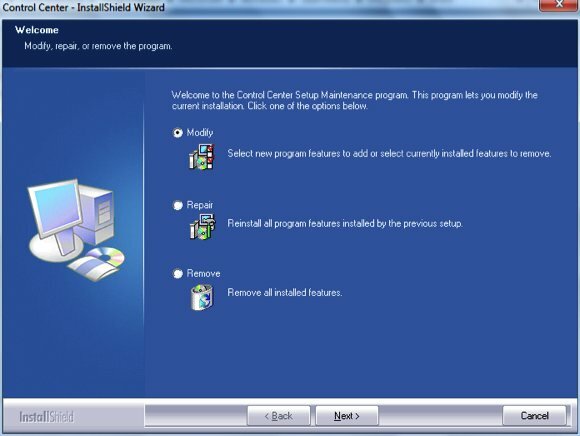
Zatim će ZSoft Uninstaller prikazati popis deinstaliranih aplikacija i pitati vas želite li tražiti ostatke tih programa.

Dvaput kliknite jednu od aplikacija na popisu ostataka, a zatim kliknite Sljedeći, a ZSoft će na vašem tvrdom disku potražiti otpad - obično u obliku datoteka registra i / ili datoteka datoteka. Provjerite one koje želite ukloniti i kliknite "Ukloniti" dugme.

Imajte na umu da se ne preporučuje nered sa registrom i datotečnim sustavom, osim ako niste vi stvarno znaš što radiš. Stalno napravite sigurnosnu kopiju prije nego što nešto promijenite.
Analizirajte instalaciju
Možda je najsigurnija metoda za čisto deinstaliranje bilo koje aplikacije upotreba podataka iz nadziranog instalacijskog postupka. Pod pretpostavkom da se tijekom instalacije ništa drugo ne događa, razlike u tvrdom disku prije i nakon procesa bile bi sve instalirane komponente. Zatim bi deinstalacija bila jednostavna kao uklanjanje ovih komada razlike.
ZSoft Uninstaller pruža korisnicima značajku praćenja instalacije koja se zove "Analizirajte instalaciju“.
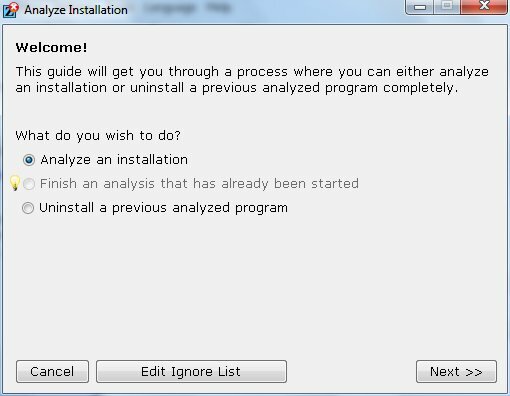
Trebali biste pokrenuti ovu značajku prije nego što išta instalirate. Odaberite pogon (i) na koji želite instalirati aplikaciju i kliknite "Prije instalacije“.

“Analizirajte instalaciju"Izvršit će brzo skeniranje vašeg pogona i zabilježiti rezultat.
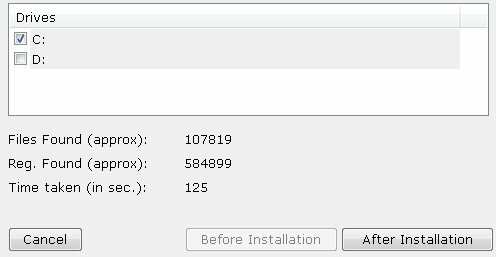
Prije nego što kliknete "Nakon instalacije", Trebali biste instalirati aplikacije koje želite nadzirati.

Nakon što je instalacija završena, pritisnite tipku “Nakon instalacije"Gumb i"Analizirajte instalaciju”Ponovno će skenirati tvrdi disk i pohraniti rezultat.

Dajte naziv nedavnoj instalaciji. Preporučeno ime je naziv aplikacije.
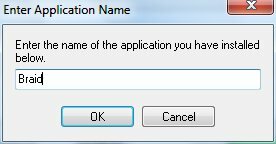
Tada je postupak završen.
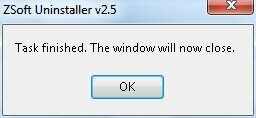
Ako kasnije želite deinstalirati aplikaciju, sve što trebate učiniti jest dvostruko kliknuti aplikaciju s popisa.
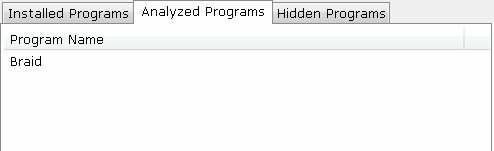
Označite sva tri okvira kako biste potvrdili uvjete i kliknite "Uninstall“.

Tada nestaju svi tragovi deinstalirane aplikacije.
Druge značajke
Osim značajke za deinstalaciju, ZSoft Uninstaller dolazi s drugim alatima poput "Tražilica datoteka TMP“.

Ovaj će alat potražiti privremene datoteke na vašem tvrdom disku i omogućiti vam da odlučite što ćete raditi s smećem.
Više alata može se pronaći u odjeljku "alat" izbornik.
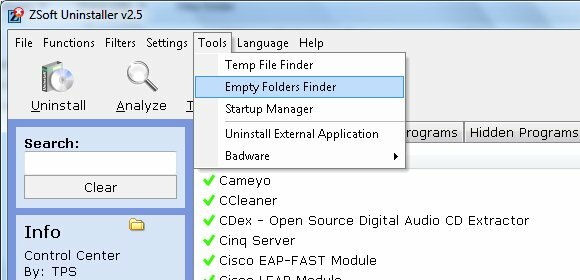
Postoji "Tražilica praznih mapa“. Mislim da ime objašnjava što ova značajka čini.

Tu je iUpravitelj pokretanja"Koji će vam pomoći bilo da"Onemogući" ili "IzbrisatiStavke s popisa za pokretanje, tako da se neće pokrenuti sa sustavom.

Ako puno instalirate i deinstalirate aplikacije, ZSoft Uninstaller bit će vam vrlo koristan u održavanju čistoće vašeg sustava.
Jeste li isprobali ZSoft Uninstaller? Koristite li deinstalaciju treće strane ili više volite standardni Windows deinstaller? Poznajete li druge alternativne programe za deinstalaciju? Podijelite svoje misli i mišljenja koristeći komentare u nastavku.
Kreditna slika: Bonguri
Indonezijski pisac, samozvani glazbenik i honorarni arhitekt; koji svijet želi učiniti boljim mjestom, jedan po jedan post, putem svog bloga SuperSubConscious.